Cómo Proteger con Contraseña un PDF En Línea
• Filed to: Seguridad en PDF • Proven solutions
El ritmo al que la gente comparte archivos PDF es inmenso. Sin embargo, mucha gente sigue sin preocuparse sobre la seguridad y privacidad de sus archivos. Si una persona no autorizada accede a tu archivo PDF y manipula su contenido, apreciarás la necesidad de proteger el documento. Ya sea de forma deliberada o accidental, las consecuencias podrían ser de gran alcance. Pero, ¿tienes que esperar a que se desate este infierno? Probablemente no, especialmente con la disponibilidad de varias contraseñas que protegen las herramientas online de PDF. En este artículo, te llevamos a través de una guía completa sobre cómo proteger PDF en línea con facilidad.
Cómo proteger un PDF con Contraseña en línea
HiPDF es una de las herramientas de PDF más populares y eficaces que permite a los usuarios proteger los PDF en línea con contraseña. HiPDF está equipado con varias funciones de PDF que lo convierten en un paquete de PDF casi completo, a diferencia de otras herramientas en línea. Este programa permite a los usuarios importar archivos desde su computadora local, Dropbox, OneDrive, y Box. Lo bueno de HiPDF es que es fácil de usar. Por razones de seguridad, la plataforma de la nube aprovecha el cifrado SSL y elimina archivos de la plataforma después del procesamiento. Con el procesamiento realizado en la nube, no tienes que preocuparte por la compatibilidad de los dispositivos.
Cómo Proteger un PDF con Contraseña En Línea
Aquí, te indicamos los pasos para proteger con contraseña un PDF usando HiPDF.
Paso 1. Utilizando tu navegador, busca la página de HiPDF para proteger tus archivos con contraseña.
Paso 2. Haz click en "ELEGIR ARCHIVO" y busca el archivo PDF que deseas proteger con contraesña. Elige el archivo y haz click en "Abrir" para subirlo. También puedes arrastrar el archivo y soltarlo en el programa.
Paso 3. Una vez que el archivo PDF esté cargado, se te pedirá que introduzcas una contraseña para proteger tu documento. Simplemente escribe una contraseña adecuada en el campo de la contraseña, haz click en el botón "ENCRIPTAR" debajo de ella.
Paso 4. El programa inmediatamente comenzará a proteger tu documento con la contraseña. Vigila el proceso en el segundo plano. Cuando termine, verás una notificación de éxito y el botón "DESCARGAR". Haz click en este botón de descarga para obtener el archivo PDF protegido en tu dispositivo.
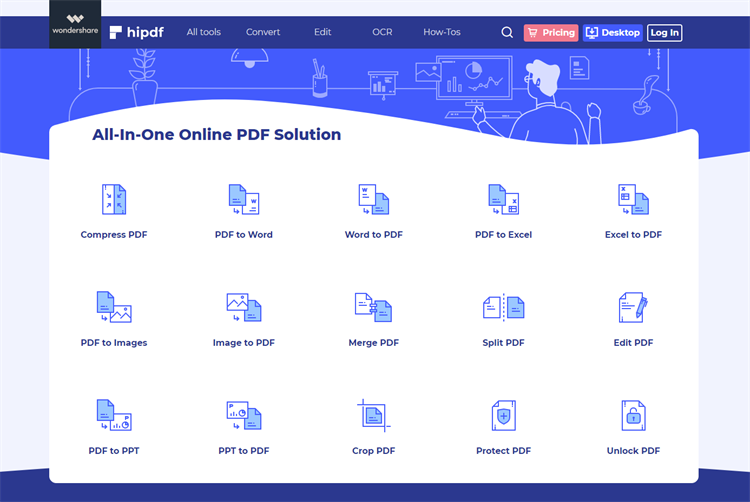
Cómo Proteger un PDF con Contraseña en el Escritorio
PDFelement Pro es una excelente herramienta de PDF que transforma la forma en que los usuarios interactúan con sus archivos PDF. PDFelement es fácil de usar y es adecuado para todo tipo y tamaño de organizaciones. Con este programa, los usuarios pueden crear, editar, convertir, anotar, compartir, organizar, comprimir, desbloquear imágenes de PDF, crear formularios, rellenar formularios, y proteger archivos PDF con facilidad. Puedes descargar una versión de prueba gratuita y luego actualizarla para desbloquear una mejor experiencia.
Guía paso a paso sobre cómo proteger con contraseña un PDF en el Escritorio
Ahora, aquí están los pasos sobre cómo proteger con contraseña un PDF en el Escritorio usando este programa.
Paso 1. Abrir un Archivo PDF
Comienza iniciando PDFelement en tu computadora. Con la ventana principal abierta, selecciona el icono "Abrir archivos". A partir de ahí, serás llevado a la ventana del directorio de archivos. Navega hasta la ubicación de guardado del archivo y selecciónalo. Pulsa el botón "Abrir" para subir el archivo PDF en la interfaz de PDFelement.

Paso 2. Establecer Contraseña en el PDF
Ahora que el archivo PDF está cargado, el siguiente punto es establecer la contraseña deseada para tu PDF. El proceso es fluido. Ve a la pestaña "Proteger" en la barra de herramientas y luego haz click en la opción "Establecer Contraseña" en la parte izquierda. Después de hacer click, el cuadro de diálogo "Seguridad" aparecerá. Aquí, puedes elegir proteger tu documento utilizando una contraseña abierta o un permiso de contraseña. Selecciona la opción que desees para protegerlo y establece la contraseña que quieres.
Una vez que termines de introducir las configuraciones y contraseñas que deseas, pulsa el botón "Guardar" en la parte inferior derecha para confirmar tu selección.
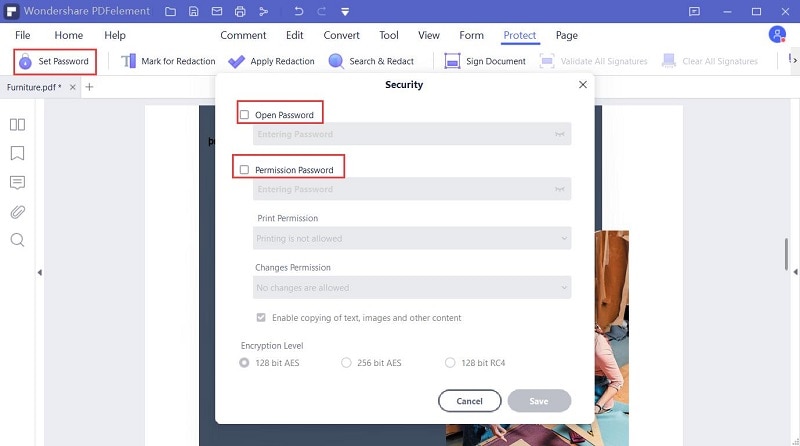
Paso 3. Guardar el PDF con Contraseña
Una vez que estés satisfecho con tus elecciones, puedes guardar los cambios que has hecho en el documento. Sólo identifica y haz click en el icono "Guardar" en la parte superior de la ventana del programa.
Ventajas de la Protección de PDF en el Escritorio
Los programas online ofrecen una forma flexible para proteger PDF. Sin embargo, sufren de varios inconvenientes inherentes que hacen que no sean los más adecuados para un trabajo profesional. Afortunadamente, sus homólogos de escritorio llenan el nicho con una serie de ventajas como las siguientes.
- Conexión a Internet no obligatoria - Las aplicaciones de escritorio no requieren de una conexión a internet para funcionar.
- Mayor Privacidad - Al no subir documentos en línea, las probabilidades de hackeos se reducen considerablemente. Por lo tanto, es una buena opción para aquellos que manejan documentos sensibles o más bien privados.
- Bajo riesgo de ataques de Malware - si utilizas una plataforma de escritorio, el archivo de salida simplemente se guarda en tu dispositivo. Por otro lado, las plataformas online requieren que descargues el archivo de salida. Esto es más arriesgado debido a que puedes descargar fácilmente el archivo con un malware/virus.
- Rapidez - Las aplicaciones de escritorio son generalmente rápidas debido a que no dependen de la velocidad de internet como las aplicaciones online.
- Alta calidad de procesamiento - Las plataformas online ofrecen un límite al tamaño de los archivos que subes para procesarlos simultáneamente. La mayoría de aplicaciones de escritorio ofrecen la conversión por lotes debido al espacio de memoria suficiente.




Florencia Arias
staff Editor